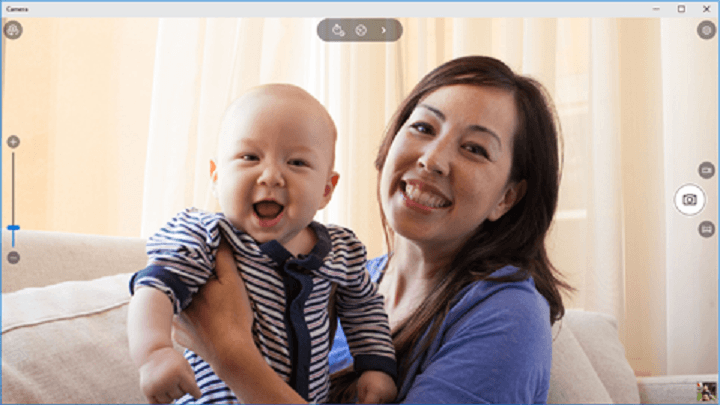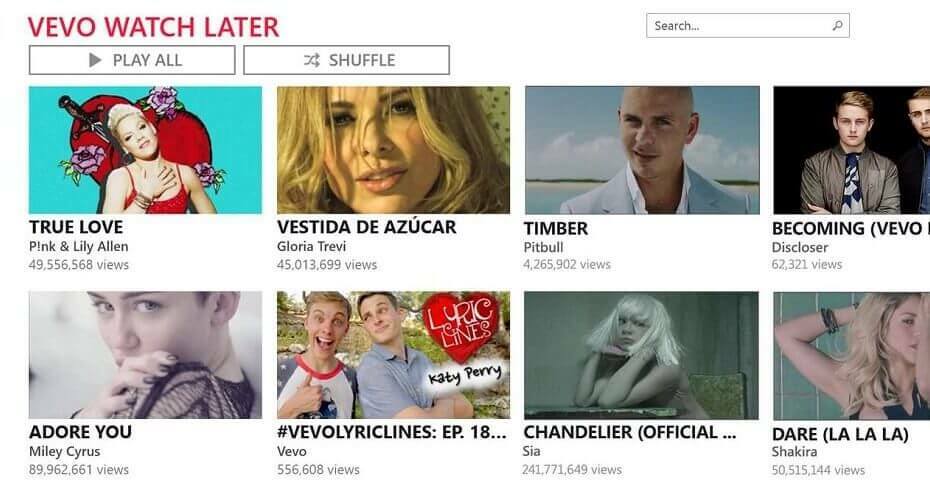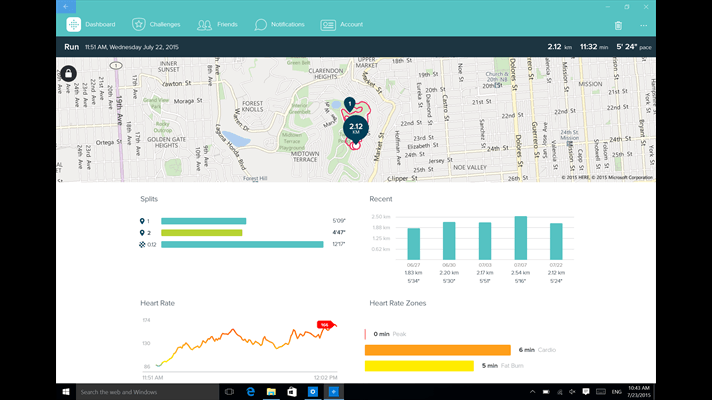Viele Benutzer von Windows 10 berichteten, dass sie danach auf eine bestimmte Unannehmlichkeit gestoßen sind Windows 10. Mai 2019 Update herunterladen.
Offenbar Windows-Version 1903 installiert gelöschte Bloatware zurück und aktiviert bestimmte unnötige Windows-Dienste zurück.
Die hinzugefügte Bloatware und die aktivierten Dienste werden nervig, da sie den Computer verlangsamen.
Bloatware zu löschen und nicht benötigte Dienste zu deaktivieren, ist eine einfache, aber eher langweilige Aufgabe.
Wenn Sie sich fragen, was Sie deinstallieren und deaktivieren müssen, damit Ihr Computer reibungslos läuft, haben wir eine Liste erstellt, der Sie folgen sollten.
Schritte zum Deinstallieren von Bloatware in Windows 10 v1903
- Deinstallieren Sie Windows-Bloatware
- Deaktivieren Sie unnötige Windows-Dienste
1. Deinstallieren Sie Windows-Bloatware
Bloatware nimmt Speicherplatz ein, verbraucht Systemspeicher und einige Apps können sogar Systeminfektionen verursachen.
Um Apps loszuwerden, die Sie nicht verwenden, müssen Sie auf das Windows zugreifen
die Einstellungen, dann geh zu Update & Sicherheit > Wiederherstellung > Erfahren Sie, wie Sie mit einer Neuinstallation von Windows neu starten. Folgen Sie anschließend den Anweisungen auf dem Bildschirm.Unnötige Apps, deren Deinstallation wir empfehlen, sind: 3D-Viewer, Kalender, Candy Crush Saga, Disney Magic Kingdoms, Groove Music, Mail, Movies & TV, Paint 3D, Snip & Sketch, Haftnotizen, Voice Recorder.
Wenn Sie später feststellen, dass Sie einige der gelöschten Apps benötigen, machen Sie sich keine Sorgen. Sie können sie von der wieder installieren Microsoft Store.
2. Deaktivieren Sie unnötige Windows-Dienste
Windows-Dienste verlangsamen Ihren Computer normalerweise unter Verwendung von Speicherressourcen. Einige der Dienste werden für den ordnungsgemäßen Betrieb des Systems nicht benötigt und sollten daher nicht aktiv sein.
Um Dienste zu deaktivieren, müssen Sie über das Feld Ausführen auf die Registerkarte Dienste zugreifen. Art service.msc in das Feld Ausführen und drücken Sie die Eingabetaste.
Als nächstes müssen Sie die sinnlosen Dienste finden, die Ihr System ausführt, doppelklicken Sie darauf und ändern Sie die Starttyp zu Deaktiviert oder zu Handbuch.
Wir haben festgestellt, dass die folgenden Dienste nicht viel Nutzen haben und Sie sie deaktivieren oder auf manuell einstellen sollten: AdobeLM Service, Application Management – manual, Cryptographic Services – manual, Distributed Transaction Service – Handbuch, Error Reporting Service, Hilfe und Support, IMAPI CD-Burning COM Service – Handbuch, Indexing Service, InstallDriver Table Manager, IPSEC Services – Handbuch, MS Software Shadow Copy Provider – Handbuch, NT LM Security Support Provider, Portable Media Serial Number Service – Handbuch, Remote Procedure Call Locator – Handbuch, Remote Registry, Routing und Remote Access – manuell, Security Accounts Manager, Security Center, Smart Card, Telnet – manuell, Universal Plug and Play Device Host – manuell, User Privilege Service – manuell.
Hoffentlich hat Ihnen diese Kurzanleitung geholfen Entfernen Sie unerwünschte Apps und Dienste. Wenn Ihnen dieser Artikel gefallen hat, hinterlassen Sie einen Kommentar im Kommentarbereich.
ZUSAMMENHÄNGENDE POSTS:
- So entfernen Sie Softwarereste
- 10 beste Deinstallationssoftware für PC-Benutzer
- Beweis dafür, dass Windows 10 Benutzer Bloatware nicht deinstallieren lässt